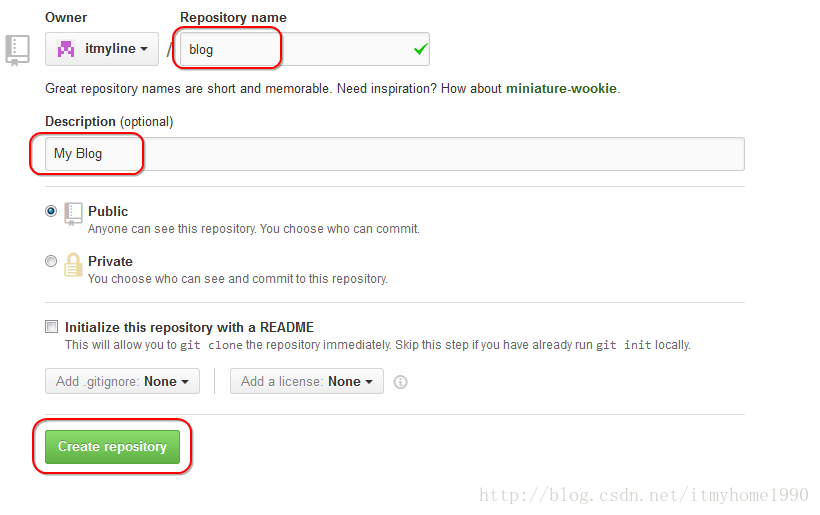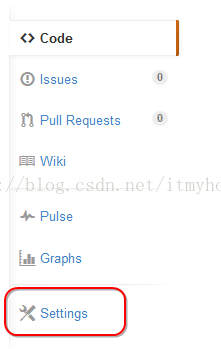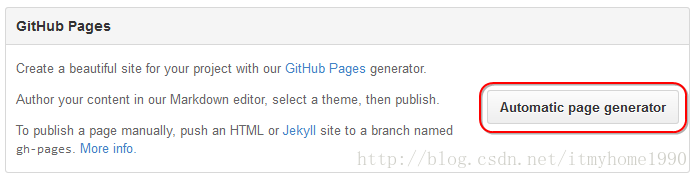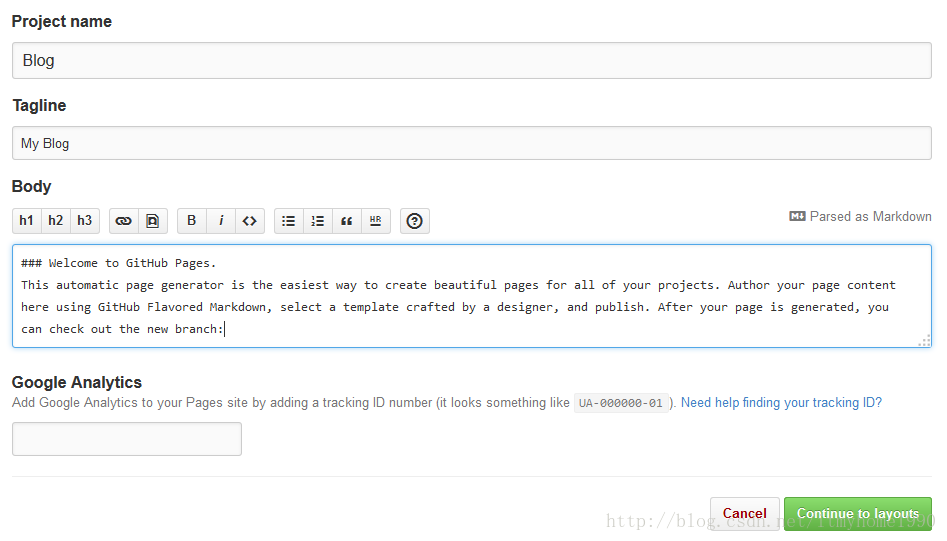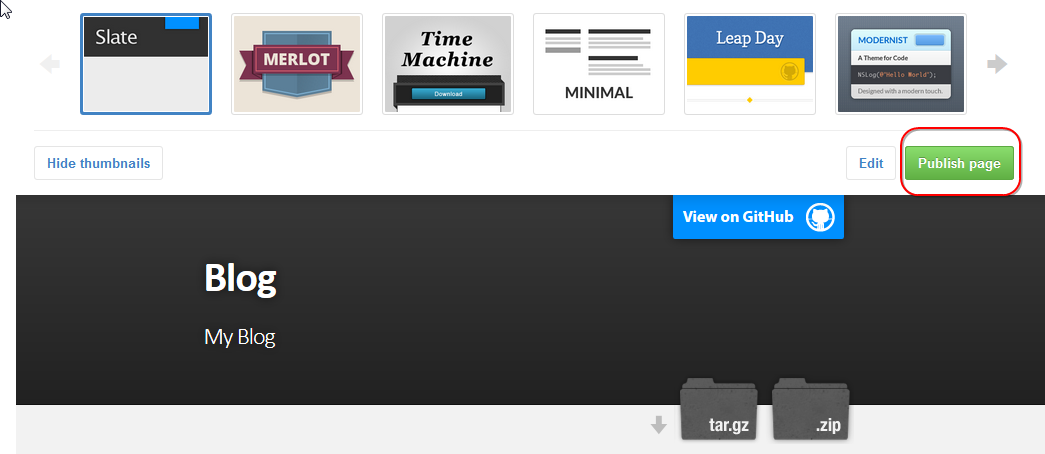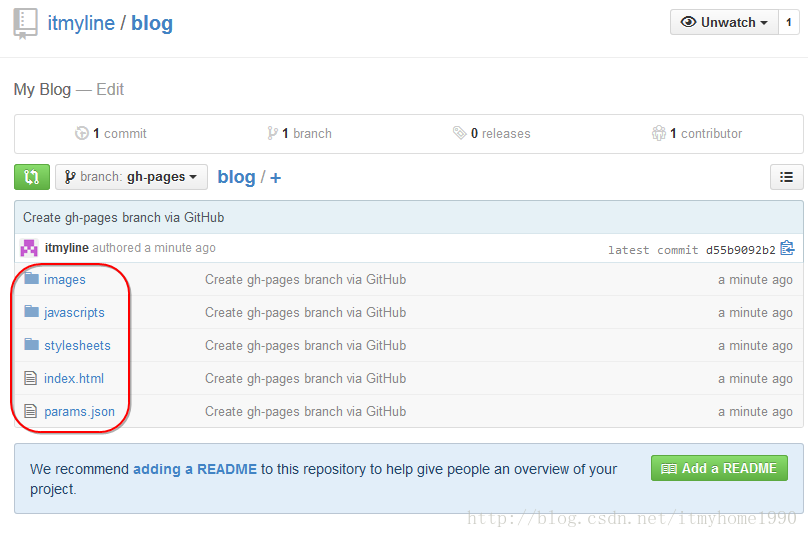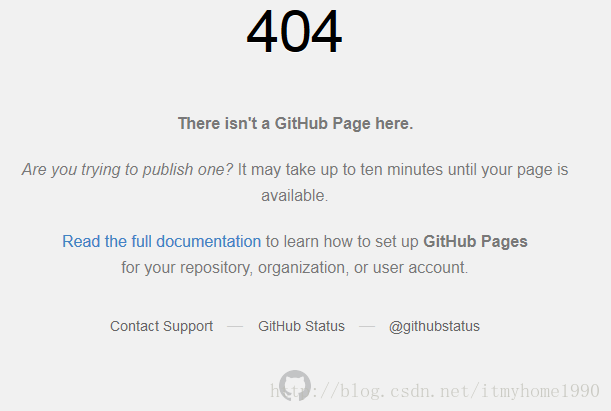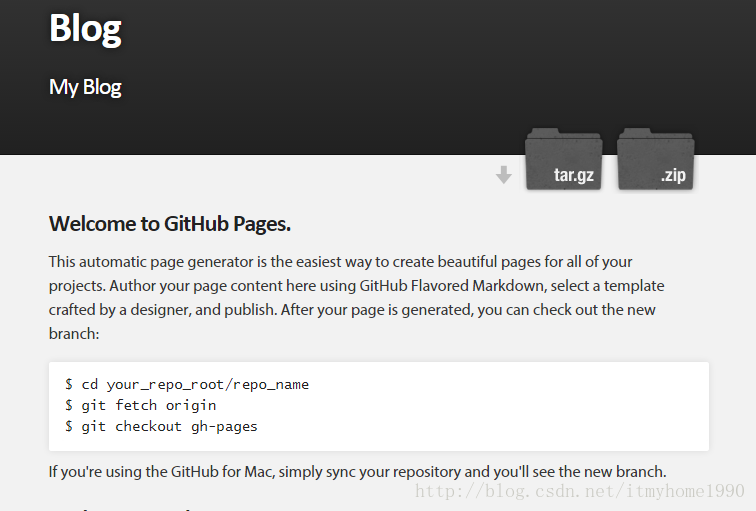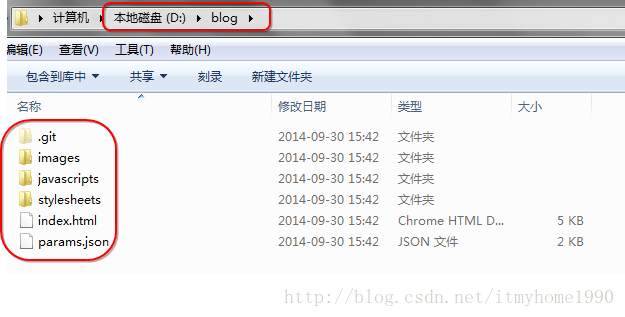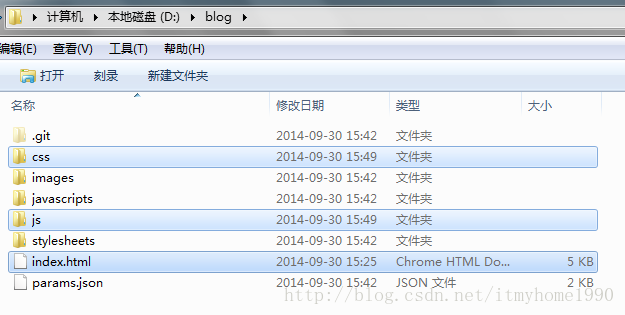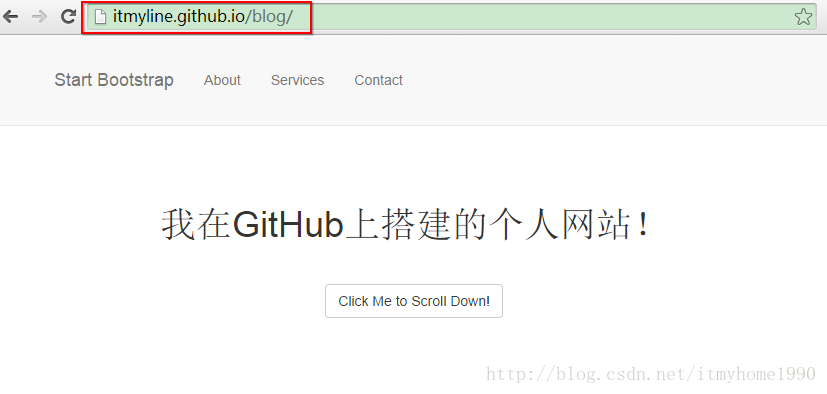GitHub上搭建個人網站
大致如下步驟:
1、註冊Git賬號
2、創建SSH keys
3、新建repository
---
4、設置網站
5、clone庫到本地
6、提交、上傳
7、預覽
本教程默認你了解GitHub的基礎之上 會使用基本命令,如果不了解 前三步可參考文章:
GitHub入門教程 GitHub創建SSH Keys
一、新建repository(倉庫),如下
填寫名稱,描述信息 其他默認 然後提交即可。
二、設置網站
Create之後跳轉新頁面,點擊右方Settings設置
在Options選項卡中我們找到GitHub Pages點擊"Automatic page generator"
我們看到跳轉的頁面:
Project name:網站標題
Tagline:網站副標題
Body:網頁源碼
Google Analytics Tracking ID:搜索引擎抓取關鍵字
以上這些我們都可以自定義,暫默認即可。
填完後,點擊"Continue to Layouts" 選擇自己的博客主題
然後點擊"Publish page"成功之後回到項目頁面可以看到自動生成的一些文件
接下來我們就可以在瀏覽器中輸入http://itmyline.github.io/blog來預覽一下
itmyline:用戶名, blog:項目名
提示:404錯誤。稍等10分鐘
PS:等了漫長的十分鐘,刷新頁面 我們blob的主頁面就顯示出來了。
(如果一直顯示404,就要檢查你是否驗證郵箱了,如果沒有,到你賬戶去進行驗證)
可這個主頁的內容和樣式都不是我們想要的,如何破。我們可以上傳我們自己的項目
下面以一個簡單的Bootstrap網站模板為例...
三、clone(克隆)代碼、修改
在任意盤根目錄下(本例為D盤)把代碼clone下來
$ git clone [email protected]:itmyline/blog.git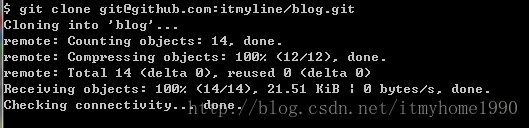
然後在D盤我們就會看到clone下來的代碼
接下來把我們要上傳的文件復制到此目錄下
本例中新增了css、js文件夾及覆蓋index.html
四、提交、上傳
進入D\blog目錄,右鍵Git Bash 打開命令行
$ git branch
* gh-pages
接下來:
$ git add .
$ git commit -m "blog"
$ git remote add origin [email protected]:itmyline/blog.git
$ git push -u origin gh-pages進入GitHub查看 我們新增的文件都出來了。
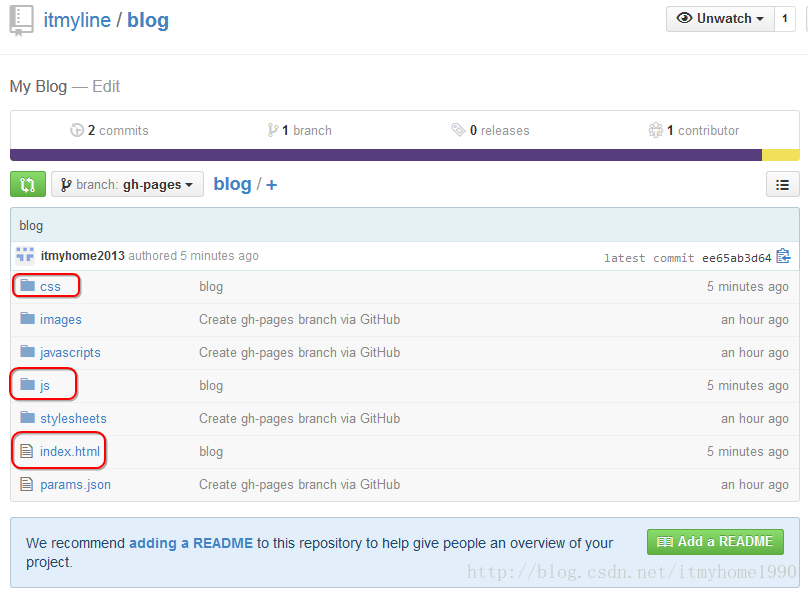
瀏覽器輸入地址http://itmyline.github.io/blog/ 即可預覽我們搭建的網站。
OK,大功告成!
作者:itmyhome
出處:http://blog.csdn.net/itmyhome1990/article/details/39697659
再分享一下我老師大神的人工智能教程吧。零基礎!通俗易懂!風趣幽默!還帶黃段子!希望你也加入到我們人工智能的隊伍中來!https://blog.csdn.net/jiangjunshow
GitHub上搭建個人網站